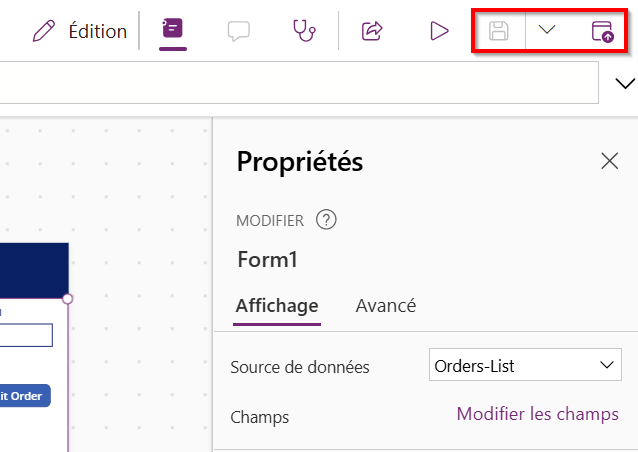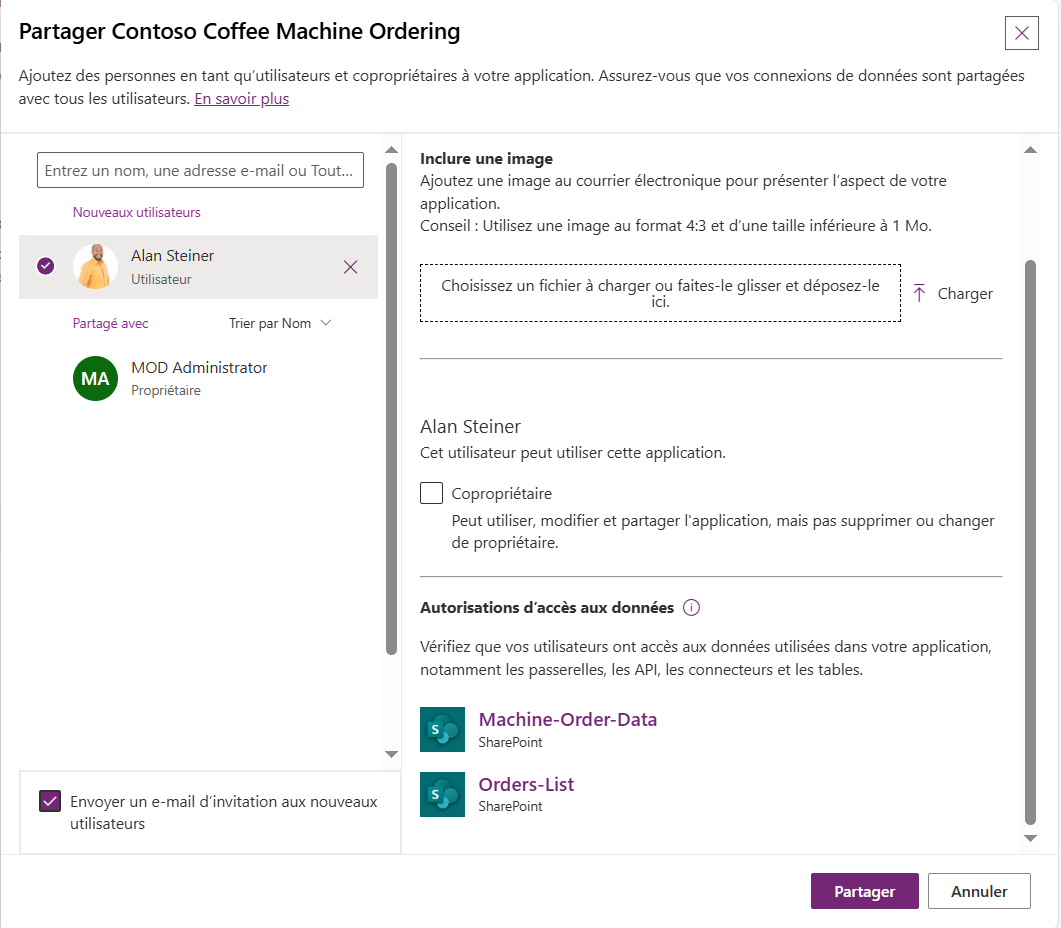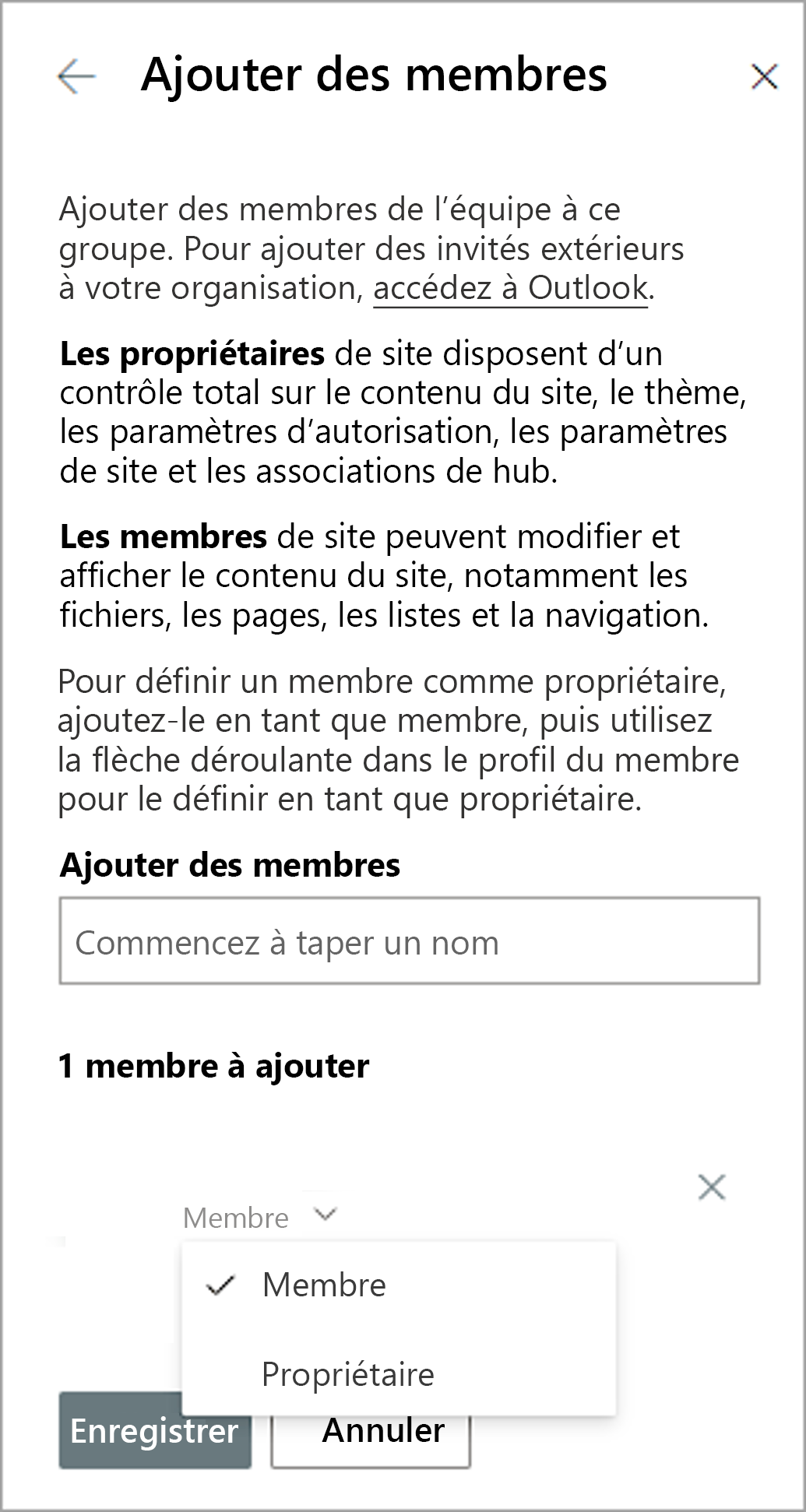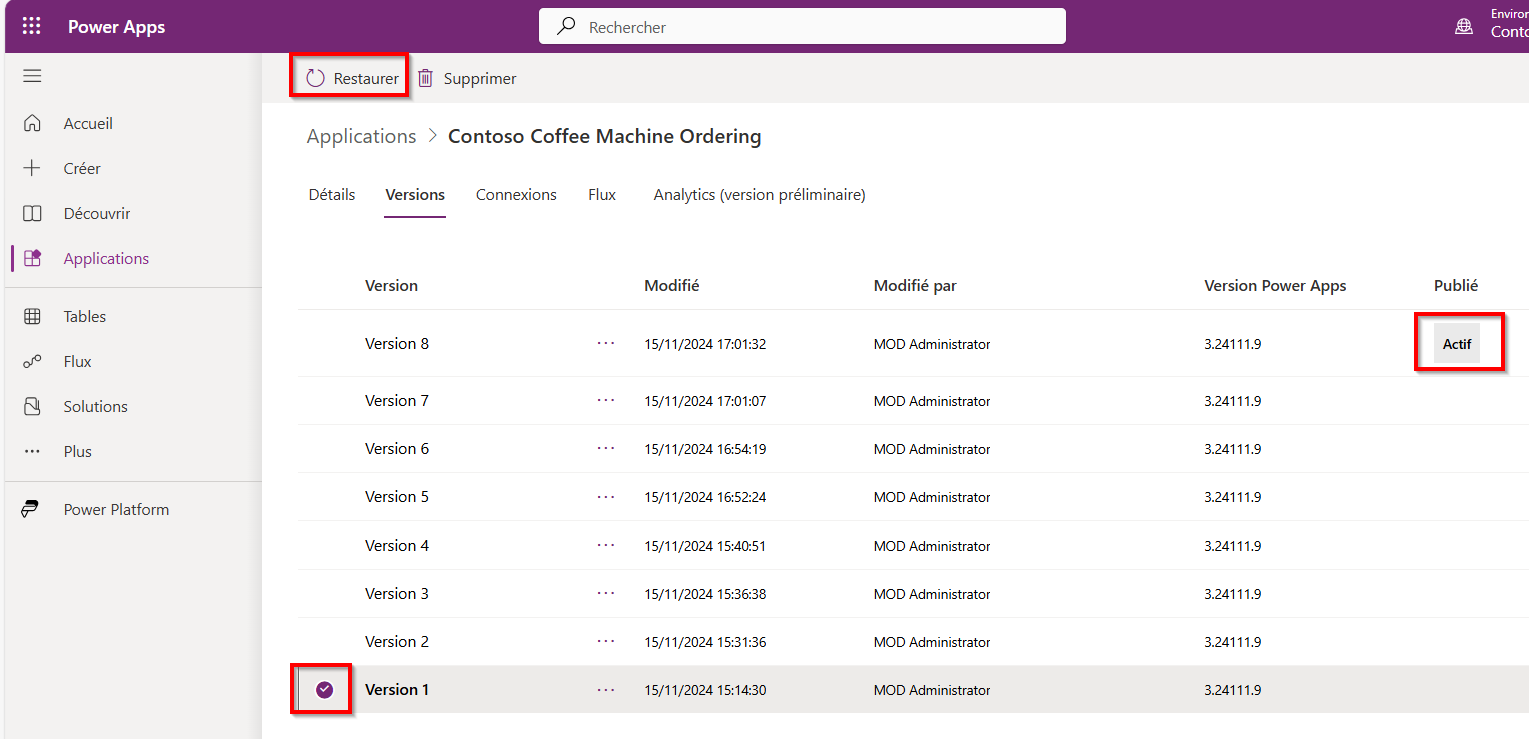Partager, publier, régir et sécuriser Power Apps et SharePoint
Lorsque vous souhaitez qu’une application Power Apps soit utilisée par d’autres, vous devez la publier. La publication met l’application à la disposition d’autres membres de votre organisation. Le système y parvient en mettant en package l’application et en la rendant prête à l’emploi par d’autres. Ce processus inclut toutes ses fonctionnalités de conception et ses connexions aux données. Pour publier votre application après avoir terminé de la modifier, cliquez sur les boutons dans le ruban de la barre de commandes afin d’enregistrer et de publier votre application. Ces boutons sont les deux derniers à droite.
Après avoir publié votre application, vous allez probablement souhaiter la partager avec des personnes ou groupes spécifiques, en leur donnant accès à l’utilisation ou à l’édition de l’application Power Apps. Pour ce faire, cliquez sur le bouton Partager dans la barre de commandes. (Il ressemble à une page avec une flèche à queue qui en sort juste à gauche du bouton Aperçu.) Cette opération entraîne l’ouverture d’une nouvelle page de navigateur affichant les détails de l’application sur le côté gauche de l’écran et le volet Partager sur le côté droit de l’écran.
Vous pouvez partager l’application avec une personne en saisissant son adresse e-mail ou avec un groupe en spécifiant une liste de distribution ou un groupe de sécurité. Cocher la case Copropriétaire permet à cette personne ou à ce groupe de modifier l’application, ce qui en fait un copropriétaire. Si vous ne cochez pas la case Copropriétaire, la personne avec laquelle/le groupe avec lequel vous partagez l’application peut uniquement l’utiliser.
Après avoir sélectionné des utilisateurs, vous pouvez cliquer sur Partager : si vous avez sélectionné l’option Envoyer un e-mail d’invitation aux nouveaux utilisateurs, ils reçoivent un lien vers l’application par e-mail.
De même, vous devez partager le site SharePoint que l’application Power Apps utilise avec les mêmes personnes avec lesquelles/le même groupe avec lequel vous avez partagé l’application. Sur le site SharePoint, cliquez sur le texte/bouton # membres dans le coin supérieur droit de la page. Ensuite, cliquez sur le bouton Ajouter des membres dans le volet Appartenance au groupe. Ajoutez l’adresse e-mail ou le nom du groupe des utilisateurs que vous souhaitez ajouter. Vous pouvez décider du type d’accès dont ils disposent, par exemple des autorisations de lecture seule ou d’édition, selon qu’ils sont ajoutés en tant que membres ou propriétaires. Cliquez sur Enregistrer pour terminer le processus.
Lorsque vous utilisez Power Apps et SharePoint ensemble, vous devez tenir compte des autorisations dans les deux systèmes. Si vous intégrez une application Power Apps à un site SharePoint ou utilisez SharePoint comme source de données dans Power Apps, les utilisateurs doivent disposer des autorisations appropriées dans les deux systèmes pour effectuer des actions et afficher les données.
Versions et récupération
Le contrôle de version d’application est une autre fonctionnalité utile dans Power Apps. Elle vous permet de gérer différentes versions de votre application au fil du temps. Chaque fois que vous apportez des modifications à votre application, vous pouvez enregistrer une nouvelle version pour garder une trace de l’état précédent et de toutes les modifications que vous avez apportées. Ainsi, vous pouvez toujours revenir à une version précédente si nécessaire et disposer d’un historique des modifications que vous avez apportées à l’application.
Pour afficher les versions de votre application, sélectionnez votre application dans Maker Portal (make.powerapps.com), cliquez sur Détails, puis sur l’onglet Versions. Dans cet onglet, vous pouvez voir la version publiée (active) de votre application ou sélectionner toute version précédente de l’application à restaurer.
SharePoint offre une fonctionnalité de gestion de la corbeille qui permet de stocker temporairement les éléments supprimés. Lorsque vous supprimez un élément tel qu’un document ou un élément de liste, il va dans la corbeille au lieu d’être supprimé définitivement. Si vous disposez des autorisations suffisantes, vous pouvez restaurer des éléments de la corbeille ou les supprimer définitivement. Par conséquent, si vous avez supprimé involontairement un élément, vous pouvez rapidement récupérer ces données.
En comprenant ces concepts, vous pouvez efficacement partager, publier, régir et contribuer à sécuriser vos applications Power Apps et sites SharePoint, facilitant ainsi la collaboration et la gestion au sein de votre organisation.